相信很多小伙伴都有体验过手机上的一些文字代替图片的功能,有的时候一个图片能表达的意思远比一句话更为贴切。但是在Word文档或者WPS文字中,你有体验过这个功能吗?下面我们就来带领大家体验一下这个功能。

Word文字转图片
我们打开一个Word或者WPS文档之后,先准备好一段文字和一个图片,如下图:

然后选中图片,按Ctrl X剪切图片,然后按Ctrl H键调出查找替换窗口,在查找内容处输入查找内容,如下图:
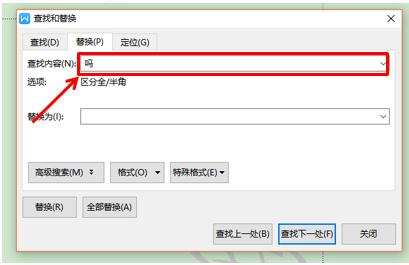
WPS word如何处理文章末端的大面积的空白
如何处理文章末端的大面积的空白很多小伙伴在Word文档的使用过程当中,经常会发现这样一种情况,有的时候文章的末端总有大面积的空白,想要把下一页的内容挪上去,可是怎么敲退格键都
然后把光标放在替换为后面,然后点击特殊格式,在下拉菜单中选择剪切板内容,如下图:

然后点击全部替换,查找的文字内容就会自动替换为图片,效果如下图:

小伙伴们,这个神奇的功能是不是特别的实用呢?下次我们想要用图片代替文字来表达心声,可以试试哦!你一定会收到事半功倍的效果哦!
WPS word文字转图片的下载地址:
WPS word怎么处理难看的文章前缀
在Word或WPS文字中看到内容繁多的文章前缀很是眼晕,想要全部删除吧,还得一个一个的删除,工作量大不说,还特别浪费时间。小伙伴们是不是觉得特别无奈呢?下面我们就来给大家分享一下


